Det er et enkelt faktum at smartklokken din må lades på et eller annet tidspunkt, noe som til tider kan være frustrerende, og å vite hvordan du kan forlenge batterilevetiden på Wear OS-klokker kan hjelpe. Tilogmed beste Android-smartklokker vil til slutt gå tom for strøm og må lades opp igjen. Forskjellige trinn kan tas for å få klokken til å vare lenger. Ved å bruke ett eller flere av disse alternativene, har du en Wear OS-smartklokke som holder en mer varig batteriprosent mellom turer til ladestasjonen.
Hvordan forlenge batterilevetiden på Wear OS ved å redusere skjermens lysstyrke
Noen Wear OS-smartklokker har omgivende lyssensorer for automatisk å justere skjermens lysstyrke basert på miljøet, som er den enkleste måten å administrere skjermens lysstyrke på, men ikke alle har dette trekk. Slik endrer du lysstyrken på klokkeskjermen manuelt.
-
Som med de fleste handlinger for å gjøre endringer på Wear OS-klokken din, er det flere måter å få tilgang til skjermens lysstyrke. Det enkleste er å sveip ned fra toppen av skjermen for å vise hurtigbyttene hvis tilgjengelig.
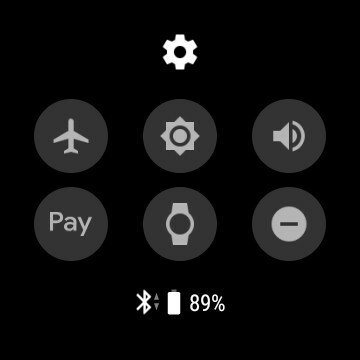 Kilde: Chris Wedel / Android Central
Kilde: Chris Wedel / Android Central - I disse alternativene kan du ha et ikon som ser ut som sol. Hvis du gjør det, trykk på den og trykk på pluss minus for å øke eller senke lysstyrken på skjermen. Hvis du ** ikke har dette ikonet **, kan du se følgende trinn.
-
Velg den øverste delen av hurtigbryteren girikon for å få tilgang til klokkeinnstillingene. Du kan også få tilgang til klokkeinnstillingene dine ved å trykke på sideknappen og bla til den i applisten.
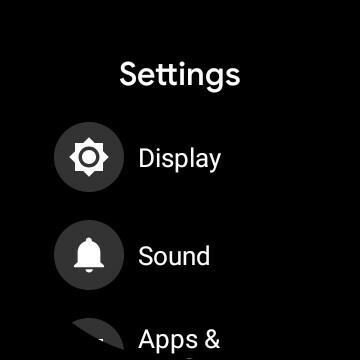
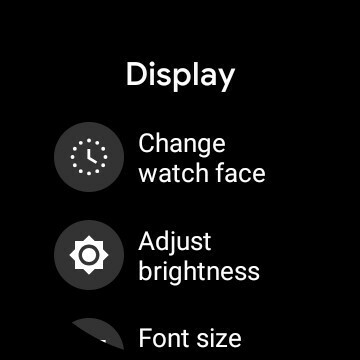 Kilde: Chris Wedel / Android Central
Kilde: Chris Wedel / Android Central - Når du er i innstillingsmenyen, velger du alternativet for vise.
- Nå vil du se de forskjellige valgene du vil redigere for Wear OS-klokkeskjermen. Du vil trykke på juster lysstyrken.
- Her vil du se pluss og minus for å heve eller senke lysstyrken på skjermen.
Den beste planen er å sette lysstyrken til et nivå som fungerer i de fleste belysningssituasjoner. Hvis du skulle være i et svakt opplyst område i en lengre periode, kan du senke lysstyrken. På baksiden, hvis du vil være på et lyst sted en stund, vil du bare øke lysstyrken til det punktet at klokkeskjermen er synlig. Husk at jo lysere skjermen er, jo mer batteri blir det brukt.
Hvordan forlenge batterilevetiden på Wear OS ved å slå av tilt-to-wake
Tilt-to-wake er en god funksjon, men det tapper batteriets levetid raskt. Heldigvis, hvis du slår av dette alternativet, vil Wear OS fortsatt aktivere og vise et varsel som kommer inn hvis du løfter håndleddet innen få sekunder etter mottakelse. Ellers, med tilt-to-wake deaktivert, vil skjermen forbli mye mer for å spare deg for mye batteri.
-
Du må komme inn på klokkeinnstillingene dine, og den raskeste måten er å sveip ned fra toppen av skjermen og velg girikon for å få tilgang til innstillingsmenyen. Du kan også få tilgang til klokkeinnstillingene dine ved å trykke på klokkens sideknapp og bla til innstillinger i applisten.
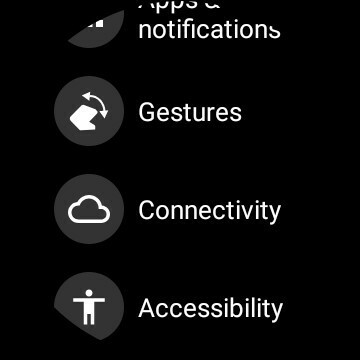
 Kilde: Chris Wedel / Android Central
Kilde: Chris Wedel / Android Central - Rull nedover listen over alternativer til du kommer til gester, trykk på den.
- Her har du muligheten til å slå av tilt-to-wake.
Nå som dette er slått av, når du løfter håndleddet eller snur håndleddet, aktiveres ikke klokkens skjerm - det sparer dyrebar batterilevetid.
Hvordan forlenge batterilevetiden på Wear OS ved å deaktivere skjermen som alltid er på
Den alltid på-modusen til et Wear OS-klokke bruker noe batteri, men det bruker veldig lite. Hvis du deaktiverer den, får du noen prosentpoeng over en lang periode. Så med mindre du bruker noe som TicWatch Pro 3 som har en ultra-lav sekundær skjerm som tar stedet for den typiske alltid pågående mening for annet Wear OS ser på om du skal ut hvert siste mulige øyeblikk av batteri - her er hvordan du deaktiverer alltid på vise.
-
Få tilgang til denne innstillingen fra visningsalternativet i innstillingsmenyen. Den kan nås av begge sveipe nedover fra toppen av skjermen og trykke på tannhjulikonet, eller ved ved å trykke på knappen på siden av klokken og bla i applisten til du finner innstillinger.
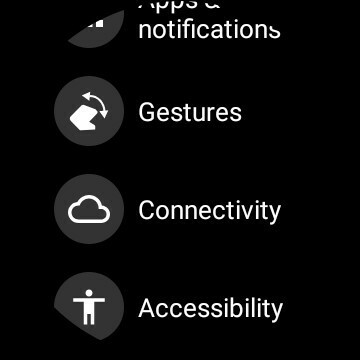
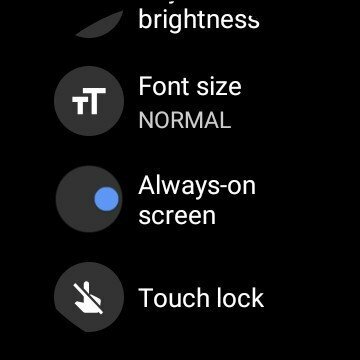 Kilde: Chris Wedel / Android Central
Kilde: Chris Wedel / Android Central - Å velge vise i innstillingsmenyen
-
Rull ned alternativene til du ser det alltid på og trykk på den for å slå den av.
 Kilde: Chris Wedel / Android Central
Kilde: Chris Wedel / Android Central - Mens du er her, blar du litt nedover og klikker på skjerm timeout å endre dette til en kortere periode.
Å holde alltid på-alternativet av kan virke som en fin måte å spare mye batterilevetid på, men i virkeligheten, på grunn av måten denne funksjonen er designet på, gjør den virkelig ingen vesentlig forskjell når du snur den av. I tillegg, hvis du gjør det, hver gang du vil sjekke tiden, må du aktivere hele skjermen for å gjøre det - ved å bruke mer batteri enn alltid på-alternativet.
Som nevnt i trinn fire ovenfor, er en annen måte å spare batterilevetid på ved å senke tiden den fullt aktive skjermen forblir på. Ved å forkorte denne tidsrammen, vil skjermen bli svakere før du sparer Wear OS-smartklokken enda mer.
Hvordan forlenge batterilevetiden på Wear OS ved å begrense hvilke apper som sender deg varsler
Varsler er en av tingene som håndteres veldig bra på Wear OS-klokker. Dette betyr imidlertid ikke at hver eneste som kommer gjennom telefonen din nødvendigvis trenger å varsle deg på håndleddet. Hver gang smartklokken surrer, krever det ganske mye strøm fra batteriet for å betjene vibrasjonsmotoren, for ikke å snakke om å lyse opp skjermen.
- Åpne Wear OS-appen på telefonen som klokken din er koblet til.
-
Bla om nødvendig til innstillingen med bjelleikonet for varsler>
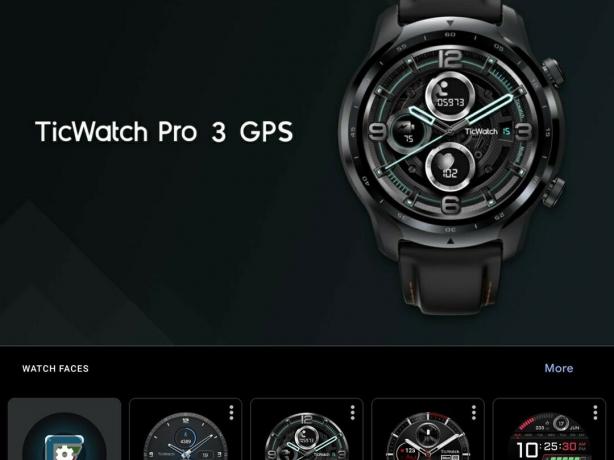

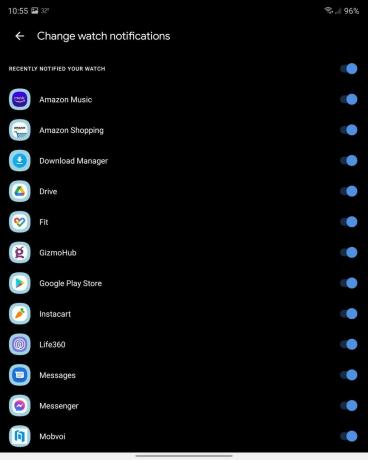 Kilde: Chris Wedel / Android Central
Kilde: Chris Wedel / Android Central - Når varselinnstillingene åpnes, velger du endre klokkevarsler.
- Her kan du slå av varsler for apper som du ikke trenger å ha kommet gjennom klokken din.
Varsler om ting meldingsapper, telefonsamtaler og andre tidssensitive ting er de du sannsynligvis vil legge igjen. Du trenger imidlertid ikke å vite med en gang om en ny tema for din Samsung-telefon eller at Netflix har seksti nye show denne måneden. Jo mer du deaktiverer, jo færre ganger trenger batteriet å drive disse varslene.
Inntil en Wear OS-klokke kommer ut som kan drives av bevegelse eller solen, vil batteriet til slutt måtte lades, og å vite trinnene for å utvide det vil være gunstig. Noen andre ting kan gjøres, som å deaktivere 24-timers hjertefrekvensovervåking og SpO2-sporing hvis du har det, men disse er ganske enhetsspesifikke.
Skulle disse funksjonene være tilgjengelige for smartklokken din, kan du vanligvis finne disse innstillingene i de enhetsspesifikke appene for den sensoren - puls, oksygen i blodet eller andre installerte helseapper. Deaktiver alternativer da du trenger å finne den beste balansen mellom batterilevetiden og opprettholde fordelene til et smartklokke.
